Cours
Si vous travaillez dans le secteur depuis un certain temps, vous savez que des dépôts s'accumulent souvent dans votre compte GitHub au fur et à mesure que vous expérimentez de nouvelles technologies ou que vous réalisez des projets ponctuels. Ces dépôts abandonnés peuvent encombrer votre profil et rendre difficile la présentation de vos meilleurs travaux. C'est là qu'intervient la suppression des dépôts, et il est essentiel de savoir comment le faire correctement pour maintenir une présence GitHub propre.
Le processus de suppression des dépôts de GitHub est simple, mais il comprend des mesures de protection importantes pour éviter les suppressions accidentelles. La compréhension de ces mesures de sécurité vous permet de vous assurer que vous ne supprimez que les dépôts que vous avez réellement l'intention de supprimer.
Dans cet article, je vous guiderai à travers le processus complet de suppression d'un dépôt GitHub tout en soulignant les considérations importantes à garder à l'esprit avant d'entreprendre cette action irréversible.
>Non familier avec Git et GitHub? Notre guide complet pour les débutants couvre tous les aspects fondamentaux dont vous aurez besoin.
TL;DR: Comment supprimer un dépôt GitHub
- Accédez au dépôt sur GitHub.
- Cliquez sur Paramètres (onglet situé en haut de la page repo).
- Faites défiler jusqu'au bas de la page Paramètres en bas de la page.
- Cliquez sur "Supprimer ce dépôt" sous la rubrique Zone de danger dans la section Zone de danger.
- Confirmez le nom du référentiel lorsque vous y êtes invité.
- Cliquez sur "Je comprends...", puis sur Supprimez.
Avertissement : La suppression d'un dépôt GitHub supprime définitivement l'ensemble du code, des problèmes, des wikis et de l'historique du projet, sans qu'il soit possible de les récupérer.
Poursuivez votre lecture pour découvrir tout ce que vous devez savoir sur la suppression d'un dépôt GitHub.
Que se passe-t-il lorsque vous supprimez un dépôt sur GitHub ?
Lorsque vous supprimez un dépôt GitHub, vous supprimez définitivement tout le contenu associé à ce projet.
Cela inclut non seulement votre code, mais aussi tous les problèmes, les demandes d'extraction, les wikis, les fils de discussion, les versions et l'ensemble de l'historique des livraisons. GitHub ne conserve pas de sauvegardes des dépôts supprimésUne fois que vous avez confirmé la suppression, il n'y a donc pas de bouton "annuler" ou d'option de récupération disponible.
La suppression affecte tout le contenu du dépôt stocké sur les serveurs de GitHub, mais, bien sûr, elle ne supprime pas automatiquement les copies locales que vous ou vos collaborateurs pouvez avoir sur vos machines. Il est utile de rappeler que si quelqu'un d'autre a cloné ou forké votre dépôt, ces copies existeront toujours même si vous supprimez l'original.
Quand supprimer un référentiel
Il existe plusieurs raisons valables de vouloir supprimer un dépôt GitHub :
- Abandon de projet : Vous avez créé des référentiels expérimentaux ou d'apprentissage que vous n'avez plus besoin de maintenir ou de présenter.
- Nettoyage et organisation : Votre profil GitHub est encombré d'anciens projets ou de projets non pertinents, et vous souhaitez mieux cibler votre profil.
- Informations sensibles : Vous avez accidentellement commis des données sensibles telles que des clés API, des mots de passe ou des informations personnelles qui ne peuvent pas être complètement purgées d'une autre manière.
- Nouveau départ : Vous souhaitez reconstruire complètement un projet à partir de zéro plutôt que de continuer à modifier un référentiel existant.
- Dépôts en double : Vous avez créé plusieurs dépôts pour le même projet et vous souhaitez les consolider.
Bien que la suppression soit permanente, c'est souvent la solution la plus propre lorsque vous n'avez plus besoin d'un référentiel et que vous voulez vous assurer qu'aucune trace ne subsiste.
Considérations relatives à la sauvegarde avant la suppression
Avant de supprimer un référentiel, je vous recommande vivement de créer une sauvegarde. Même si vous êtes certain de ne plus avoir besoin du code, vous pourriez vous rendre compte plus tard qu'il contient des extraits utiles ou de la documentation à laquelle vous aimeriez faire référence.
Voici trois façons de sauvegarder votre dépôt GitHub :
- Clonez le dépôt : L'option la plus simple consiste à créer une copie locale complète à l'aide de la commande
git clone. Cela permet de préserver l'ensemble du code et l'historique des modifications. - Télécharger comme ZIP : Pour une sauvegarde rapide sans historique Git, allez sur votre dépôt sur GitHub, cliquez sur le bouton Code, et sélectionnez "Télécharger ZIP".
- Archivez le référentiel : Au lieu de supprimer, envisagez d'abord d'archiver le référentiel. Cela le rend en lecture seule pour tous les utilisateurs, mais le rend accessible. Allez sur Settings > Archive this repository.
N'oubliez pas que ces méthodes servent avant tout à sauvegarder votre code. Pour les problèmes, les demandes de retrait et les wikis, vous devrez peut-être utiliser l'API de GitHub ou des outils tiers pour exporter ces données avant de les supprimer.
En prenant ces mesures de sauvegarde, vous aurez la certitude de ne rien perdre d'important si vous supprimez définitivement votre référentiel.
Apprenez les bases de Git dès aujourd'hui
Comment supprimer un dépôt sur GitHub
Supprimer un dépôt GitHub est facile, mais GitHub a intégré quelques étapes de confirmation pour s'assurer que vous ne supprimez pas accidentellement quelque chose d'important.
>Vous souhaitez supprimer une branche au lieu d'une repo entière? Voici un guide sur la façon de procéder.
Je vous guiderai à travers chaque étape du processus avec des instructions claires afin que vous puissiez supprimer en toute sécurité les dépôts indésirables de votre compte.
Étape 1 : Accédez aux paramètres du référentiel
Pour commencer à supprimer un référentiel, vous devez d'abord accéder à ses paramètres :
- Connectez-vous à votre compte GitHub et accédez au dépôt que vous souhaitez supprimer.
- Dans la barre de navigation supérieure, sous le nom du référentiel, localisez et cliquez sur l'onglet "Paramètres" (représenté par une icône en forme de roue dentée).
Vous accéderez ainsi à la page des paramètres du référentiel, où vous pourrez gérer différents aspects de votre référentiel :
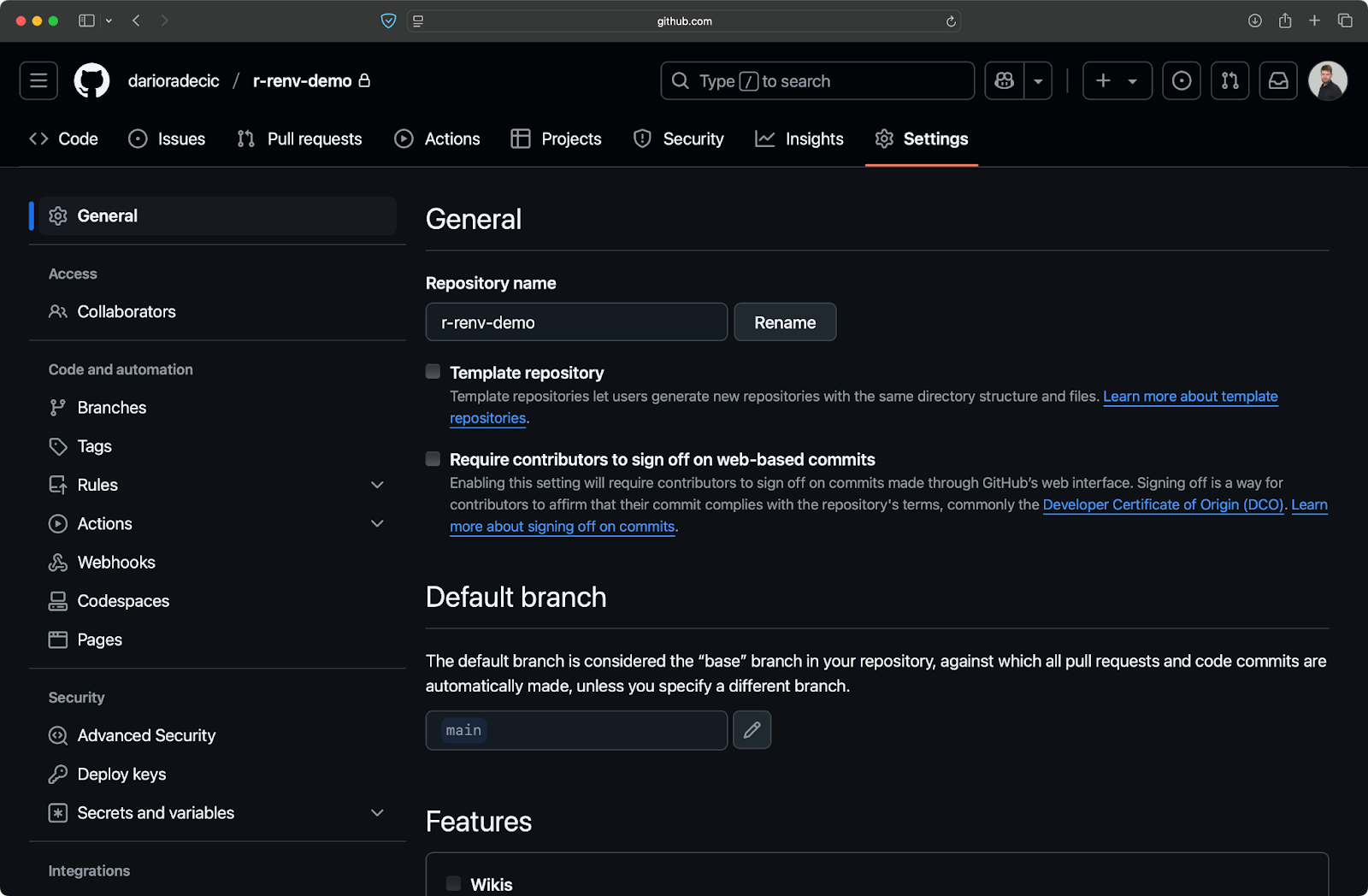
Image 1 - Paramètres du dépôt GitHub
Assurez-vous que vous disposez des autorisations nécessaires pour le référentiel. Si vous n'êtes pas le propriétaire ou si vous n'avez pas les droits d'administrateur, vous ne pourrez pas accéder à ces paramètres ni supprimer le référentiel.
Étape 2 : Localisez la "zone de danger"
GitHub regroupe les actions les plus destructrices dans une section clairement identifiée. Pour y accéder :
- Faites défiler l'écran jusqu'au bas de la page des paramètres.
- Recherchez la section avec un contour rouge intitulée "Zone de danger".
Cette section contient quelques actions potentiellement destructrices, telles que les changements de visibilité du référentiel, les transferts et les options de suppression :
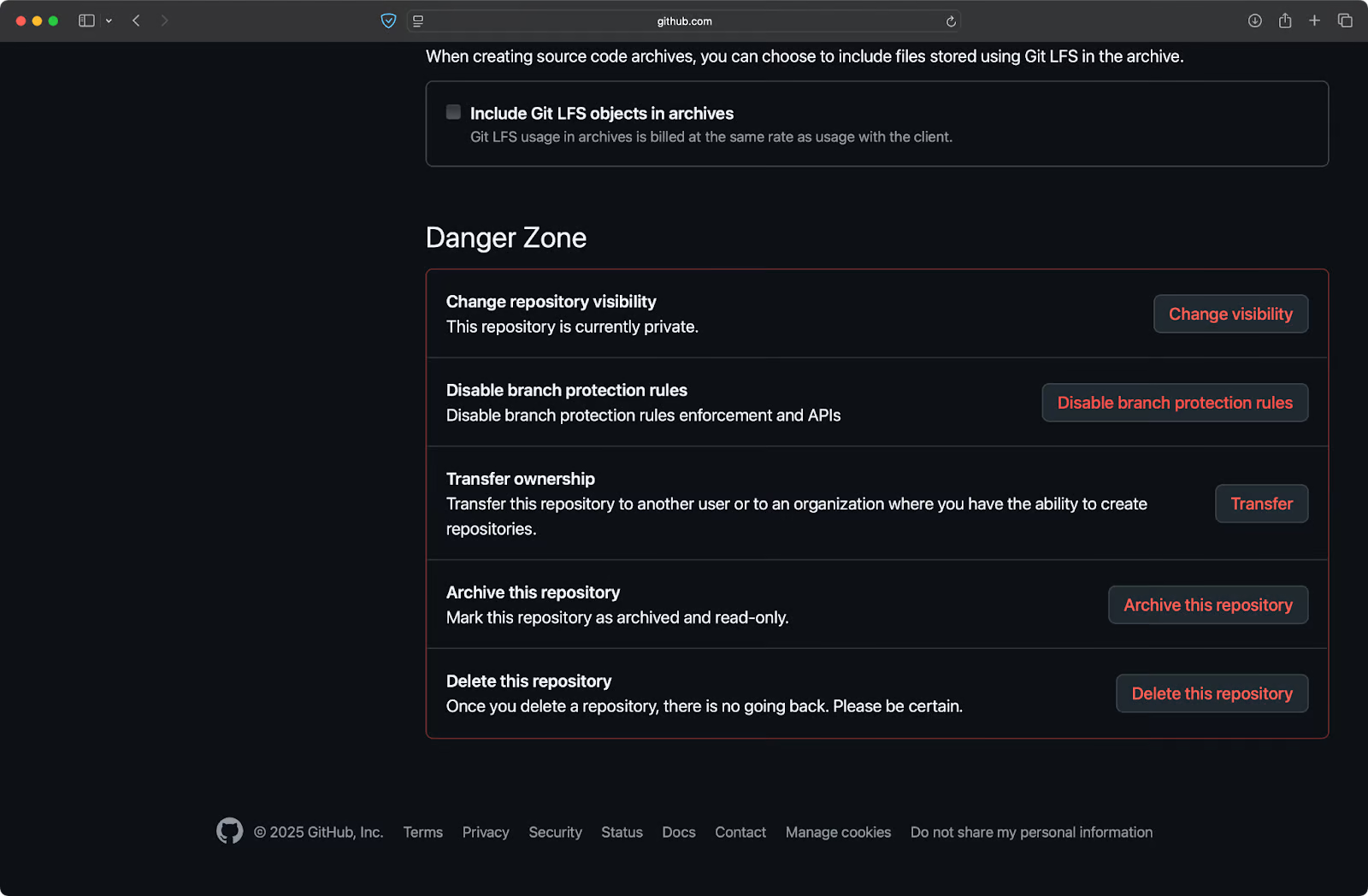
Image 2 - Paramètres de la zone de danger du repo GitHub
La "zone de danger" est intentionnellement placée au bas de la page et surlignée en rouge pour empêcher tout accès accidentel. Il s'agit de votre premier avertissement visuel que vous êtes sur le point d'effectuer des actions qui pourraient avoir des conséquences importantes.
Étape 3 : Cliquez sur "Supprimer ce dépôt"
Maintenant que vous avez trouvé la zone de danger, vous pouvez lancer le processus de suppression :
- Dans la section Zone de danger, repérez le bouton "Supprimer ce dépôt".
- Cliquez sur ce bouton pour lancer le processus de suppression.
Une fenêtre de dialogue apparaît, vous demandant de confirmer vos intentions :
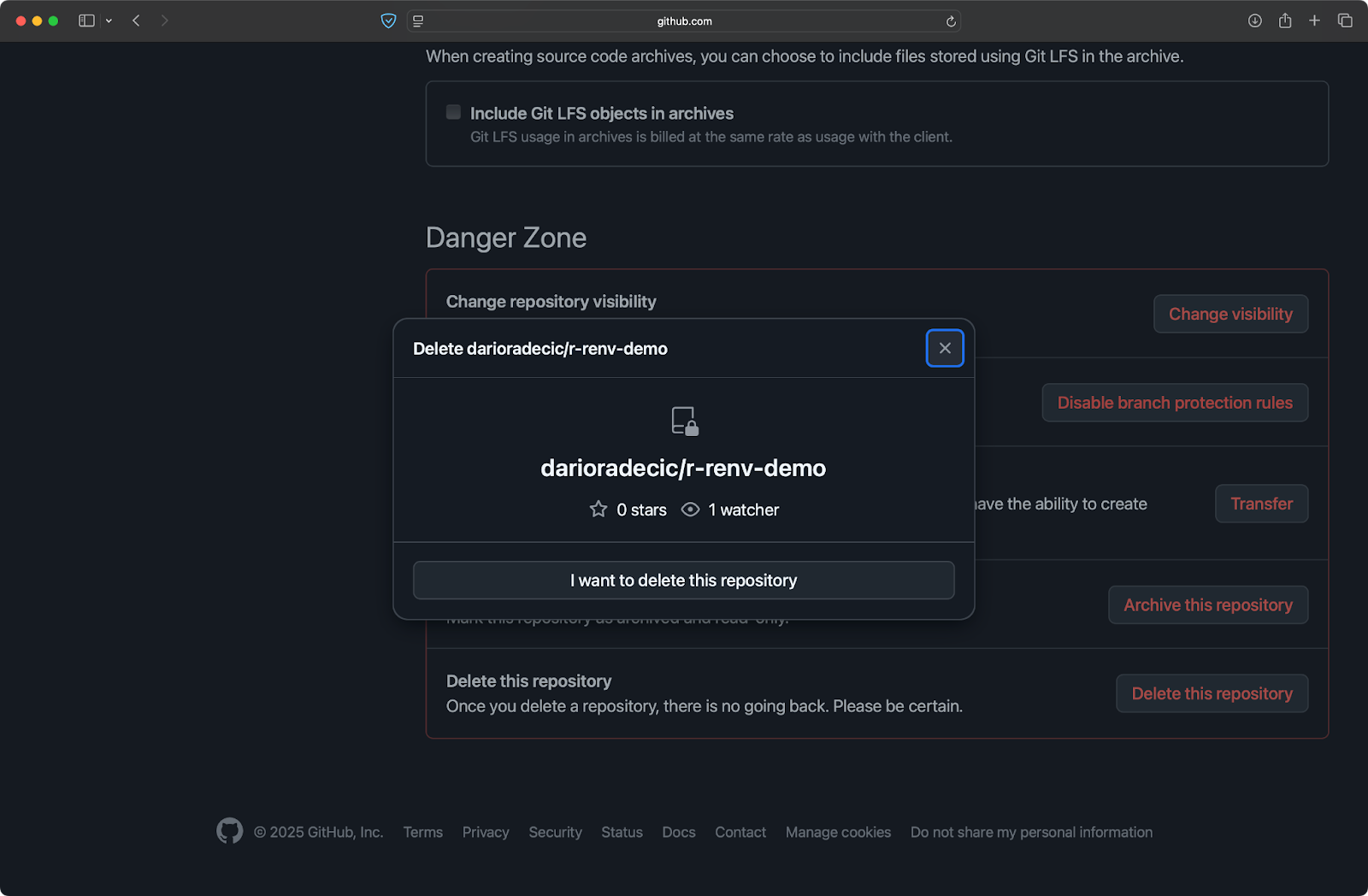
Image 3 - Initier la suppression d'un repo GitHub
Si vous êtes sûr de vouloir continuer, un message d'avertissement supplémentaire de GitHub souligne que cette action ne peut pas être annulée :
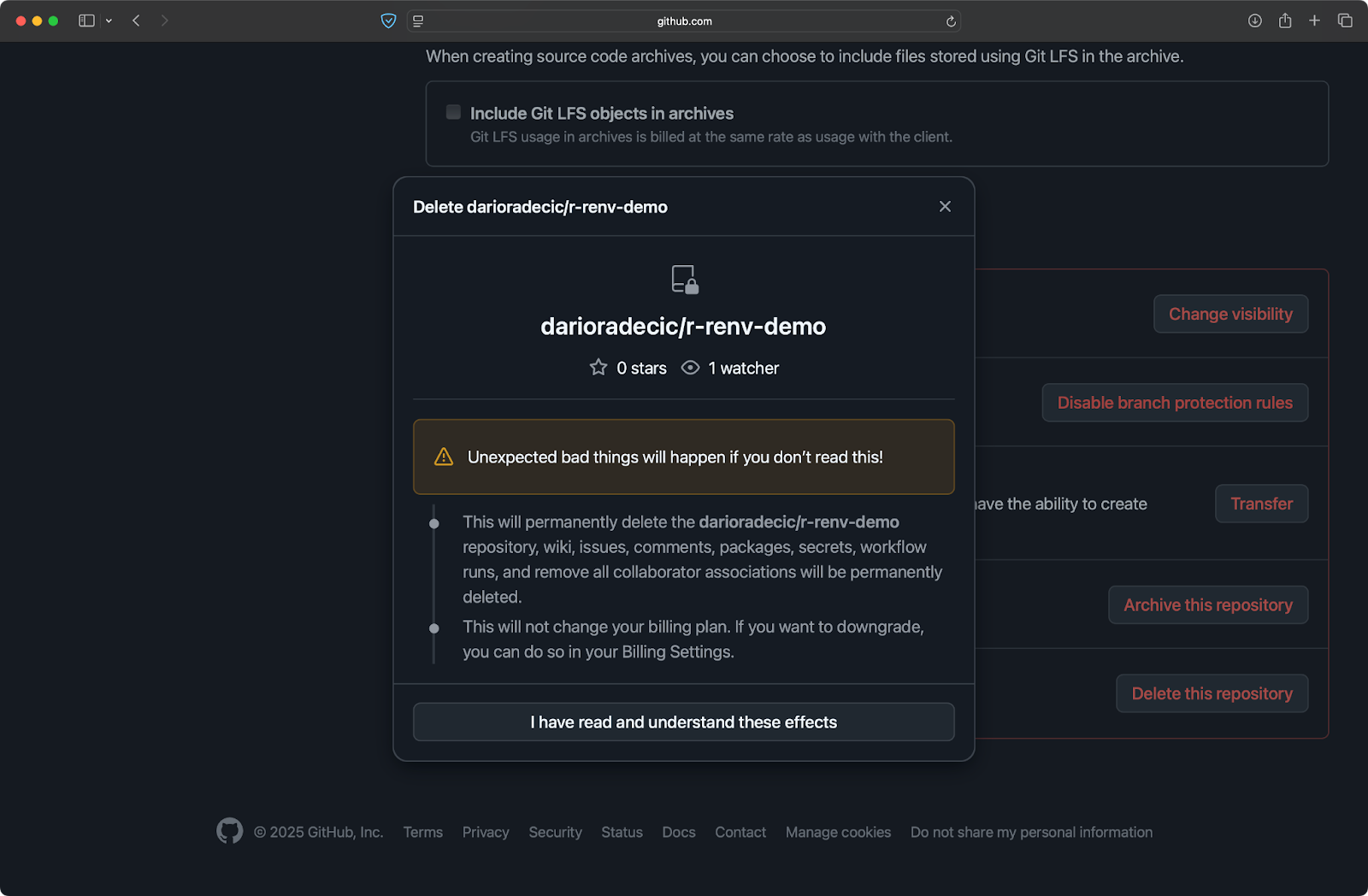
Image 4 - Initier la suppression d'un repo GitHub (2)
Prenez un moment à ce stade pour confirmer que vous voulez vraiment procéder à la suppression de ce référentiel.
Étape 4 : Confirmer la suppression
GitHub met en œuvre une étape de vérification pour éviter les suppressions accidentelles :
- Dans la boîte de dialogue de confirmation, il vous sera demandé de saisir le nom complet de votre référentiel (y compris votre nom d'utilisateur).
- Saisissez avec soin le nom exact du référentiel tel qu'il apparaît dans la boîte de dialogue.
- Le bouton de suppression reste désactivé tant que vous n'avez pas saisi le nom correctement.
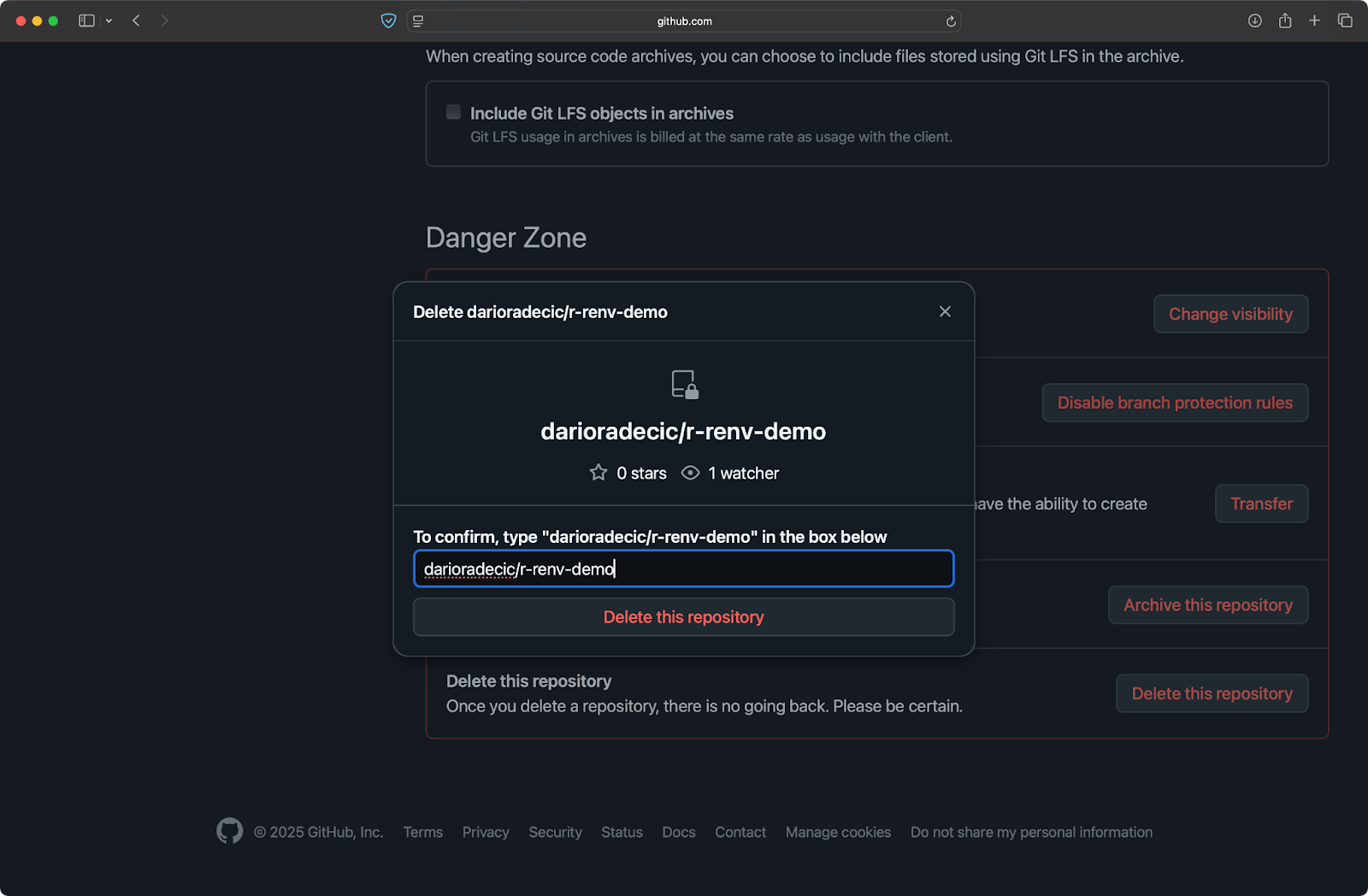
Image 5 - Initier la suppression d'un repo GitHub (3)
En vous demandant de saisir manuellement le nom du dépôt, GitHub s'assure que vous prenez une décision délibérée plutôt que de cliquer sur les invites sans les lire. Cela permet d'éviter de supprimer accidentellement le mauvais dépôt, en particulier si vous avez plusieurs onglets ouverts.
Étape 5 : Finaliser la suppression
Une fois que vous avez confirmé votre intention de supprimer le dépôt, il peut vous être demandé de vous connecter à nouveau à votre compte GitHub ou de vérifier vos informations d'identification via 2FA :
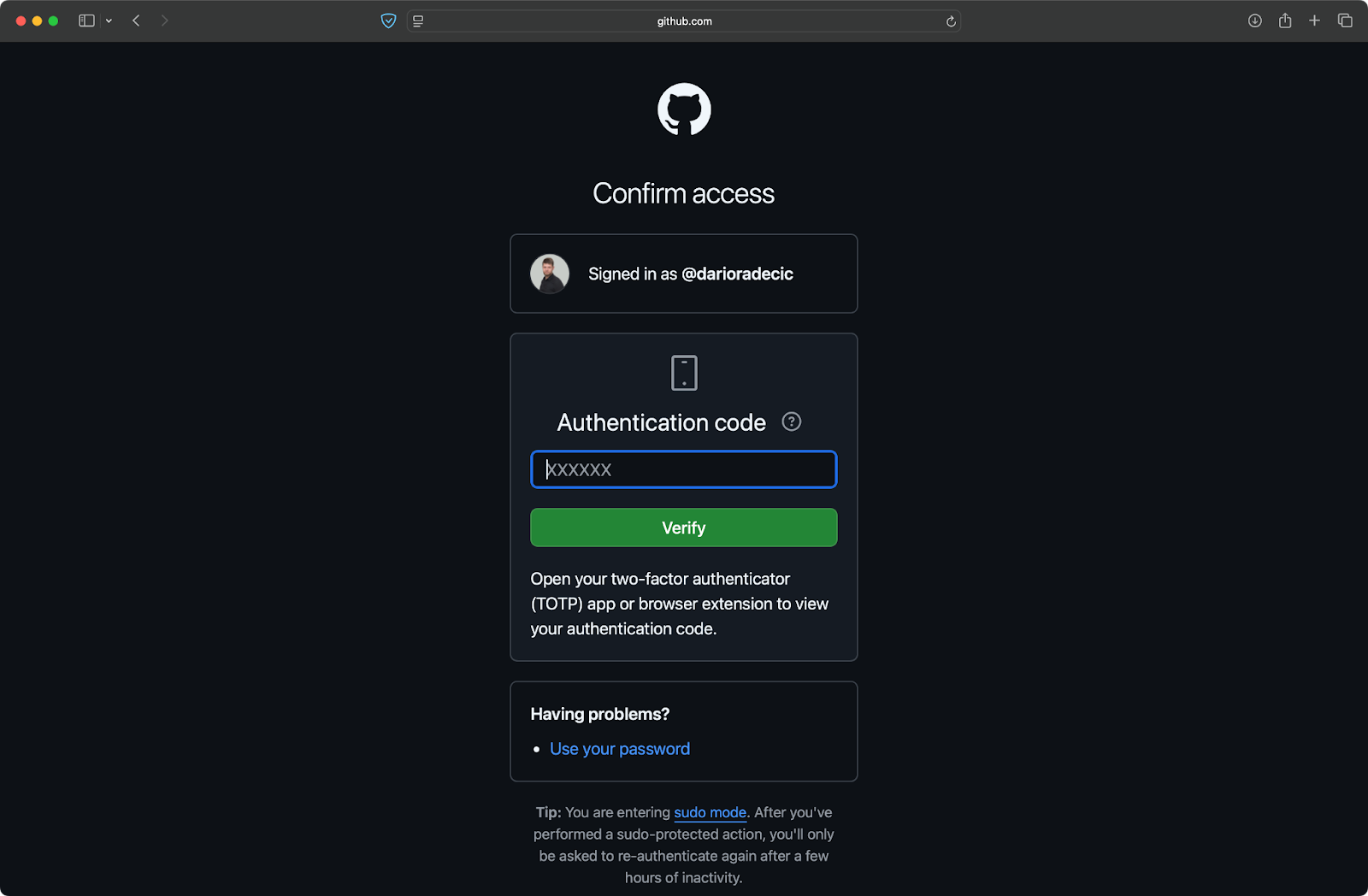
Image 6 - Invite 2FA de GitHub
Dans mon cas, je dois entrer un code d'authentification. Dès que cela sera fait, vous obtiendrez un message de réussite indiquant que le processus de suppression a été mené à bien :

Image 7 - Suppression réussie d'un repo GitHub
C'est tout ! Votre dépôt a été complètement supprimé de GitHub, ainsi que tous ses problèmes, demandes de traction, wikis et autres données associées. N'oubliez pas que cette action est permanente et que GitHub ne peut pas restaurer les dépôts supprimés. Assurez-vous donc d'avoir sauvegardé toutes les données importantes avant de terminer ce processus.
Éléments à prendre en compte avant de supprimer un référentiel
Avant d'appuyer sur le dernier bouton de suppression, il convient de prendre en compte quelques facteurs importants.
>Pouvez-vous supprimer les fichiers non suivis sur Git et GitHub ? La commande git clean est ce que vous recherchez.
La suppression d'un dépôt a des répercussions qui vont au-delà de la simple suppression des fichiers de votre propre compte. Vous devriez toujours prendre le temps de passer en revue ces considérations afin d'éviter des conséquences inattendues.
Impact sur les fourches
Lorsque vous supprimez un dépôt, toutes les fourches créées par d'autres utilisateurs à partir de votre dépôt continueront d'exister indépendamment.
En d'autres termes, la suppression de votre dépôt n'affecte pas ou ne supprime pas les forks que d'autres ont créés. Ces forks perdront leur connexion avec votre dépôt original et deviendront des dépôts autonomes.
Si les propriétaires du fork essaient de soumettre des pull requests ou de se synchroniser avec votre dépôt original, ils rencontreront des erreurs.
Cela peut être source de confusion pour les développeurs qui ont forké votre projet et y contribuent activement. Si vous souhaitez que toutes les copies de votre dépôt soient supprimées de GitHub, vous devrez vous coordonner avec les propriétaires des fourches pour supprimer leurs copies individuellement. Il n'y a pas de moyen automatique de supprimer toutes les fourches lorsque vous supprimez le référentiel parent.
Recherche de collaborateurs
Vérifiez toujours qui a accès à votre référentiel avant de le supprimer.
Pour ce faire, rendez-vous dans Paramètres > Collaborateurs pour afficher toutes les personnes qui ont accès à l'application :
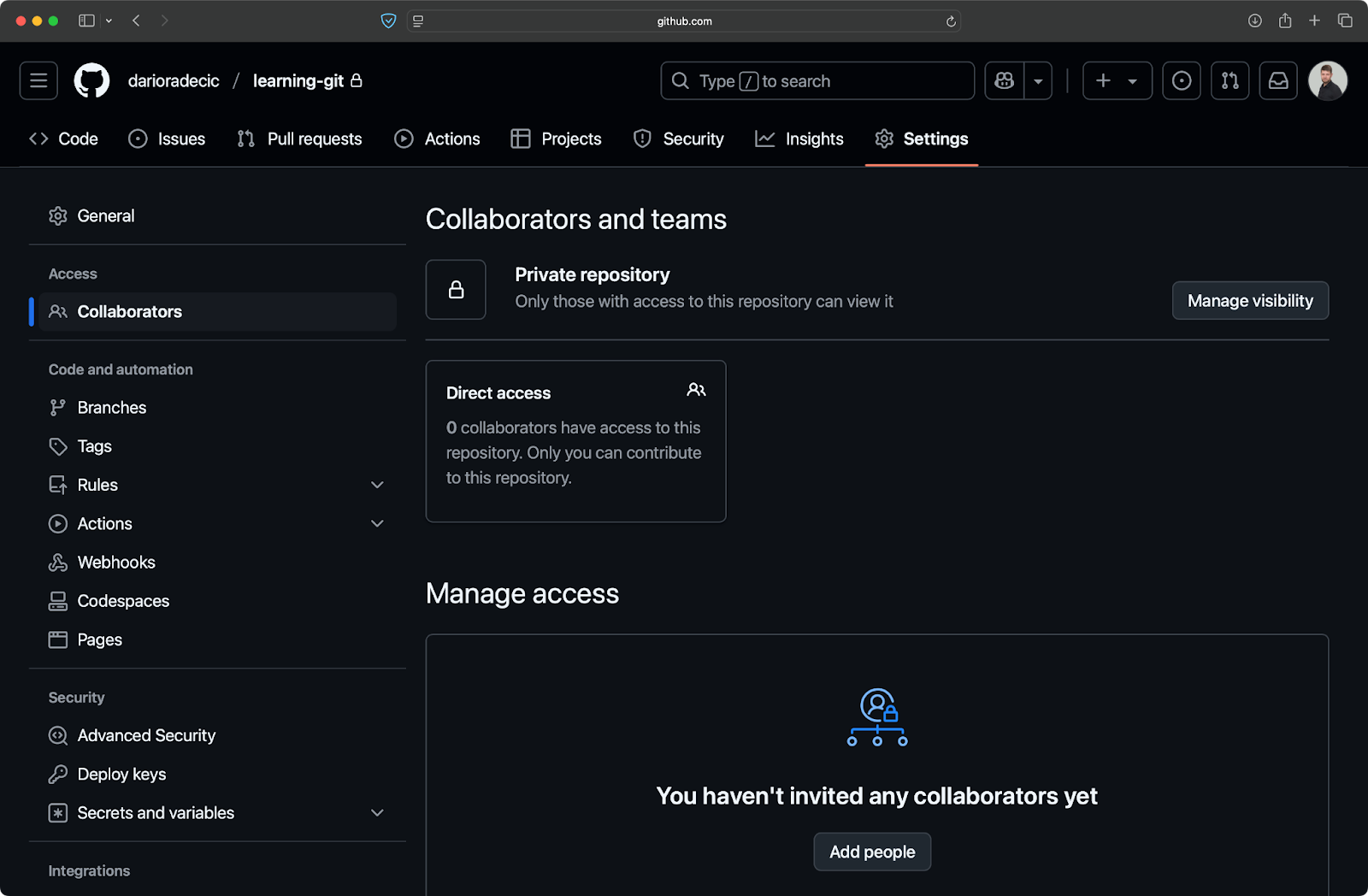
Image 8 - Personnes ayant accès au référentiel
Pensez à contacter les collaborateurs actifs pour les informer de votre décision. N'oubliez pas qu'une fois le dépôt supprimé, cescollaborateurs perdront immédiatement l'accès au projet.
La courtoisie professionnelle veut que vous préveniez vos collaborateurs à l'avance avant de supprimer un dépôt partagé. Cela leur donne le temps de cloner le code si nécessaire ou de sauvegarder toute information importante sur laquelle ils travaillent activement.
Clonage de référentiel
Si vous pensez avoir besoin d'une partie de votre référentiel à l'avenir, clonez-la localement avant de la supprimer :
git clone https://github.com/yourusername/your-repository.gitLorsque vous clonez un dépôt, vous obtenez :
- Tout le code source.
- L'historique complet des livraisons.
- Toutes les branches.
- Tous les tags.
Cependant, le clonage ne préserve pas:
- Enjeux.
- Demandes de retrait.
- Pages Wiki.
- Fonctionnalités spécifiques à GitHub telles que les flux d'actions.
Si vous avez besoin de préserver ces éléments supplémentaires, envisagez d'utiliser l'API de GitHub pour les sauvegarder ou d'utiliser des outils tiers conçus pour archiver les dépôts GitHub. Même si vous pensez que vous n'aurez plus jamais besoin du code, il est préférable d'avoir une sauvegarde et de ne pas en avoir besoin que d'en avoir besoin et de ne pas l'avoir.
N'oubliez pas que même si vous avez le code localement, la suppression du dépôt GitHub entraîne la perte de l'URL publique, des déploiements GitHub Pages et des fonctions de collaboration offertes par GitHub. Assurez-vous que vous êtes vraiment prêt à renoncer à toutes ces fonctionnalités avant de procéder à la suppression.
Dépannage et problèmes courants
Même si le processus de suppression de GitHub est simple, vous pouvez parfois rencontrer des problèmes inattendus. Dans cette section, je vais vous présenter quelques-uns des défis les plus fréquents auxquels les utilisateurs sont confrontés lorsqu'ils essaient de supprimer des référentiels.
>Apprenez commentcomment la commande git reset peut vous aider à gérer l'historique de votre projet.
La suppression du référentiel ne fonctionne pas
Si vous avez suivi toutes les étapes mais que votre référentiel n'est pas supprimé, il y a plusieurs causes possibles :
- Permissions insuffisantes : Vérifiez que vous disposez des droits d'administrateur pour le référentiel. Seuls les propriétaires de référentiels et les administrateurs d'organisations peuvent supprimer des référentiels.
- Restrictions de l'organisation : Certaines organisations mettent en œuvre des politiques de protection qui empêchent la suppression du référentiel. Vérifiez auprès de l'administrateur de votre organisation si la suppression est restreinte.
- Actions GitHub en cours : Si des actions GitHub sont en cours, vous devrez peut-être les annuler avant de supprimer le dépôt. Allez dans l'onglet Actions et annulez tous les flux de travail en cours.
- GitHub Apps ou intégrations OAuth : Certaines intégrations de tiers peuvent empêcher la suppression. Essayez de désactiver temporairement les applications GitHub ou OAuth connectées au dépôt.
- Problèmes de navigateur : Videz le cache de votre navigateur ou essayez d'utiliser un autre navigateur. Parfois, les données mises en cache peuvent interférer avec les opérations de GitHub.
Si vous rencontrez un message d'erreur lors de la suppression, notez exactement le contenu du message d'erreur. Cela peut fournir des indices importants sur ce qui empêche la suppression, et la réponse se trouve généralement à une recherche Google.
Pour les problèmes persistants, l'équipe d'assistance de GitHub peut vous aider à identifier les restrictions au niveau de l'organisation ou les problèmes liés au compte qui pourraient être à l'origine du problème.
Récupération d'une suppression accidentelle
Je l'ai déjà dit et je le répète : GitHub ne peut pas restaurer les dépôts une fois qu'ils ont été supprimés. Cette suppression permanente est clairement indiquée dans la documentation de GitHub et dans les boîtes de dialogue de confirmation pendant le processus de suppression.
Si vous avez accidentellement supprimé un dépôt, vos options sont limitées :
- Vérifiez la présence de clones locaux : Si vous ou un membre de l'équipe disposez d'un clone local récent du dépôt, vous pouvez le pousser vers un nouveau dépôt GitHub. Cela préservera votre code et l'historique des livraisons.
- Dépôts en fourche : Si quelqu'un a forké votre dépôt avant sa suppression, vous pourrez peut-être en obtenir une copie, bien qu'elle ne contienne pas les modifications les plus récentes.
- Clients de GitHub Enterprise : Si vous utilisez GitHub Enterprise, votre administrateur peut avoir des options de sauvegarde qui ne sont pas disponibles pour les utilisateurs réguliers de GitHub.
Pour éviter tout problème futur, je vous recommande vivement de mettre en œuvre les mesures préventives suivantes :
- Sauvegardes régulières : Mettez en place des scripts automatisés pour cloner et sauvegarder régulièrement vos dépôts importants.
- Envisagez d'archiver plutôt que de supprimer : Dans la mesure du possible, archivez les dépôts au lieu de les supprimer. Ils sont ainsi conservés en lecture seule.
- Documentez vos référentiels : Maintenez un catalogue des dépôts importants avec les descriptions et les raisons pour lesquelles ils sont conservés. Il sera ainsi plus facile de prendre des décisions éclairées sur la suppression du référentiel.
Malheureusement, il n'existe pas de "corbeille" pour les dépôts GitHub, la suppression doit donc toujours être effectuée avec précaution. En cas de doute, préférez l'archivage à la suppression pour vous donner plus d'options à l'avenir.
Meilleures pratiques après la suppression d'un référentiel
Après avoir supprimé avec succès un dépôt, profitez-en pour faire le point sur votre présence sur GitHub.
La suppression des prises en pension ne doit pas être une action isolée. Cela devrait faire partie d'une stratégie permanente visant à maintenir un profil GitHub propre. Je vais vous présenter quelques bonnes pratiques à prendre en compte après avoir supprimé un référentiel.
Nettoyez votre profil GitHub
La suppression du référentiel n'est souvent que la première étape d'un processus de nettoyage plus complet.
Voici ce que vous devriez faire régulièrement :
- Auditer les dépôts restants : Passez en revue tous vos référentiels et identifiez ceux qui sont obsolètes, redondants ou qui ne correspondent plus à votre travail ou à vos intérêts.
- Mettre à jour les descriptions des référentiels : Pour les dépôts que vous conservez, assurez-vous que leurs descriptions et README sont à jour et qu'ils expliquent clairement l'objectif et l'état du projet.
- Épinglez vos meilleurs travaux : Utilisez la fonctionnalité des dépôts épinglés de GitHub pour mettre en avant vos projets les plus impressionnants ou les plus représentatifs en haut de votre profil.
- Organisez-vous en fonction des thèmes : Ajoutez des sujets pertinents à vos référentiels afin d'améliorer leur accessibilité et de montrer comment ils s'inscrivent dans l'ensemble de votre travail.
En résumé, ces étapes permettent de créer un profil GitHub plus professionnel qui représente fidèlement vos compétences et vos intérêts actuels.
Un profil GitHub bien entretenu avec 5 à 10 dépôts de qualité fait souvent meilleure impression qu'un profil avec des dizaines de projets abandonnés ou à moitié terminés.
Réviser les autorisations du référentiel
La suppression d'un dépôt est un bon rappel pour revoir les permissions sur votre compte GitHub :
- Vérifier l'accès des collaborateurs : Vérifiez qui a accès à vos référentiels restants et supprimez les collaborateurs qui n'ont plus besoin d'y accéder.
- Examinez les adhésions aux organisations : Si vous appartenez à des organisations, assurez-vous que votre rôle et vos niveaux d'accès sont appropriés.
- Vérifiez les intégrations de tiers : Passez en revue et éliminez toutes les applications GitHub, les applications OAuth ou les webhooks qui ont accès à vos référentiels.
- Mettez à jour les paramètres par défaut du référentiel : Si vous créez fréquemment de nouveaux référentiels, mettez à jour vos paramètres de référentiel par défaut pour commencer avec vos paramètres de visibilité et de collaboration préférés.
Des audits de sécurité réguliers comme celui-ci permettent d'empêcher l'accès non désiré à votre code et de réduire votre exposition à des risques de sécurité potentiels. C'est particulièrement important si le dépôt que vous avez supprimé contenait des informations sensibles ou faisait partie d'un projet plus vaste avec un accès partagé.
Archiver avant de supprimer
Pour les nettoyages futurs des dépôts, envisagez d'archiver les dépôts au lieu de les supprimer immédiatement.
L'archivage rend un dépôt en lecture seule, empêche les nouveaux commentaires, les problèmes ou les demandes d'extraction tout en préservant tout le contenu existant et en le rendant toujours accessible.
Vous devriez archiver les projets terminés auxquels vous pourriez faire référence à l'avenir, les projets que vous souhaitez présenter mais que vous ne développez plus activement, ou les projets temporairement inactifs.
En conclusion, l'archivage vous offre une solution intermédiaire entre le maintien actif d'un référentiel et sa suppression définitive. Je l'ai trouvé utile pour les projets des clients ou les travaux de cours que je ne maintiens pas activement mais que je dois consulter occasionnellement.
Résumé de la procédure de suppression d'un dépôt GitHub
Votre profil GitHub ne doit pas devenir un marécage. La suppression des dépôts anciens et inutilisés est un excellent moyen de vous présenter en tant que professionnel et de mettre en valeur votre meilleur travail.
Dans cet article, je vous ai présenté l'ensemble du processus de suppression d'un référentiel - de la compréhension de ce qui se passe lorsque vous supprimez un référentiel à la procédure de suppression étape par étape, en passant par les considérations importantes à prendre en compte avant la suppression, la résolution des problèmes les plus courants et les meilleures pratiques à suivre par la suite.
Vous avez tout appris sur la suppression permanente d'un dépôt, l'importance de prendre en compte l'impact sur les forks et les collaborateurs, et la nécessité de créer des sauvegardes avant la suppression.
J'ai également partagé des conseils pratiques pour résoudre les problèmes de suppression et des stratégies pour récupérer les suppressions accidentelles, ainsi que des recommandations pour maintenir un profil GitHub propre et sécurisé grâce à des audits réguliers et à l'utilisation stratégique de l'archivage.
Si vous souhaitez en savoir plus surGit et GitHub, ces cours de DataCamp constituent un excellent point de départ :
Apprenez les bases de Git dès aujourd'hui
FAQ
Qu'arrive-t-il aux forks lorsque je supprime un dépôt GitHub ?
Lorsque vous supprimez un dépôt, les forks créées par d'autres continuent d'exister indépendamment. Ces forks perdront leur connexion avec votre dépôt original et deviendront des dépôts autonomes. Vous devrez vous coordonner avec les propriétaires de fourchettes pour supprimer leurs copies individuellement.
GitHub peut-il restaurer mon dépôt après l'avoir supprimé ?
Non, GitHub ne peut pas restaurer les dépôts une fois qu'ils ont été supprimés. Cette suppression est permanente, c'est pourquoi il est essentiel de sauvegarder tous les dépôts importants avant la suppression en les clonant localement ou en utilisant d'autres méthodes de sauvegarde.
Que dois-je faire si je ne peux pas supprimer mon dépôt ?
Si vous ne pouvez pas supprimer votre dépôt, vérifiez que vous disposez des droits d'administrateur, vérifiez les restrictions de l'organisation, annulez les flux de travail GitHub Actions en cours et désactivez temporairement les intégrations tierces. Si le problème persiste, contactez le support GitHub pour obtenir de l'aide.
Dois-je archiver ou supprimer mes anciens dépôts GitHub ?
Envisagez d'archiver plutôt que de supprimer le projet si vous devez y faire référence à l'avenir. L'archivage rend un référentiel accessible en lecture seule tout en préservant l'ensemble du contenu existant. Ne supprimez les référentiels que si vous êtes certain de ne plus avoir besoin du code ou s'ils contiennent des informations sensibles.
Comment notifier les collaborateurs avant de supprimer un référentiel partagé ?
Vérifiez qui a accès à votre référentiel en allant dans Paramètres > Collaborateurs et équipes. Il est conseillé de contacter les collaborateurs actifs avant la suppression afin de leur donner le temps de cloner le code ou de sauvegarder les informations importantes avec lesquelles ils travaillent.
